project3013是由微软公司推出的一款专业的项目管理软件,旨在为用户提供创建各种计划项目的功能,比如日程表、甘特图、网络图、资源图表等,简洁易懂的界面,丰富的功能和图表工具,集实用性、功能性和灵活性为一体,带来最佳的办公服务。project2013是比较经典的版本,很多朋友使用起来还是很流畅的,因此找出来供大家下载!
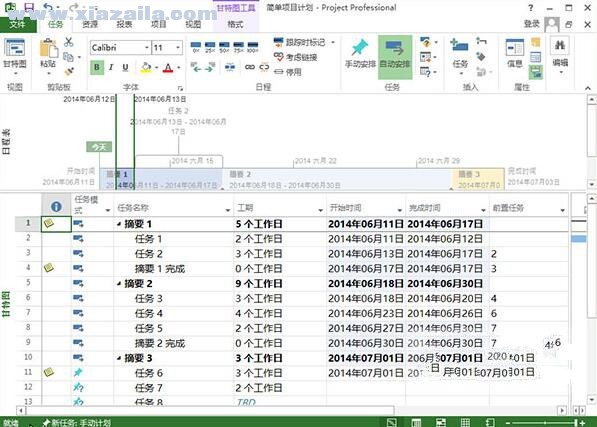
project2013安装教程
1、下载软件,包括32位和64位两种版本的project 2013,根据需要选择下载;
2、使用虚拟光驱或者右键解压ISO文件,找到“setup.exe”依提示安装;
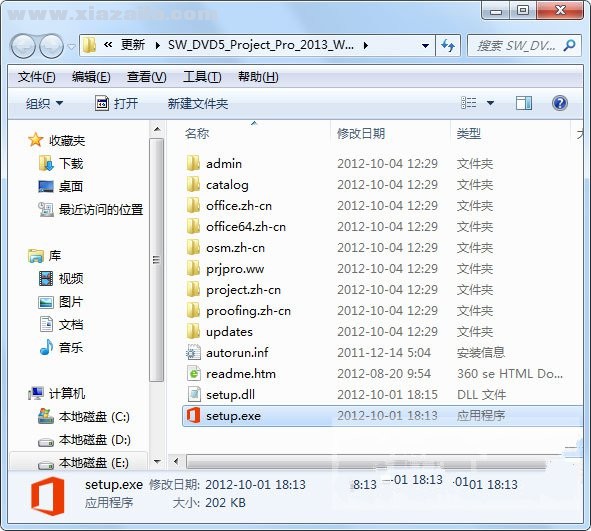
3、阅读软件的许可协议,勾选“我接受此协议的条款”,点击“继续”;
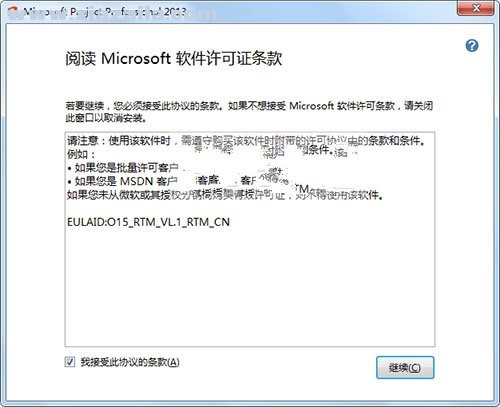
4、一般选择立即安装,当然用户也可以选择自定义安装;
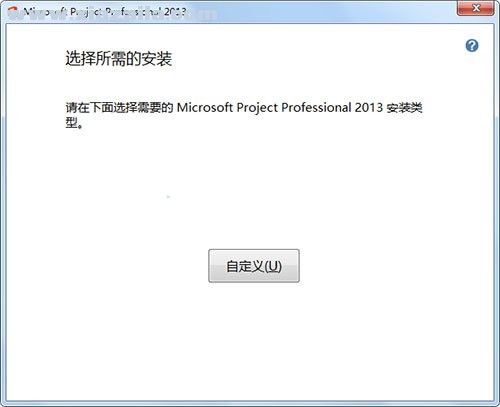
5、正在安装中,我们耐心等待;
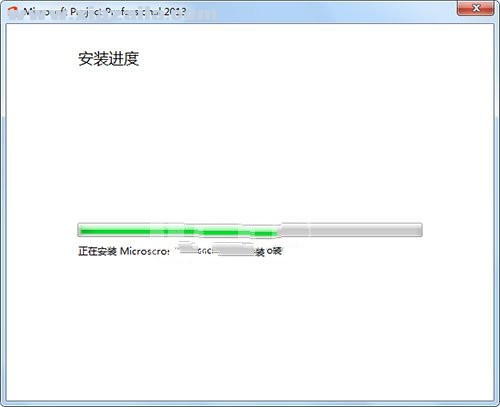
6、安装完成;
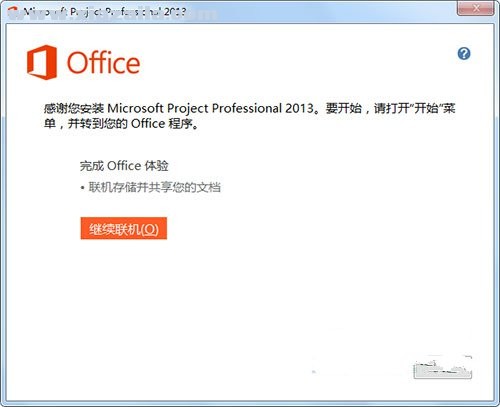
7、打开软件,全新的project 2013界面如下所示;
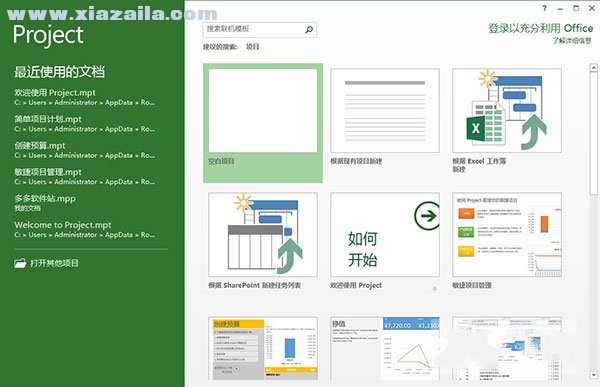
8、点击“文件”菜单--“帐户”--可以看到visio2013需要激活;
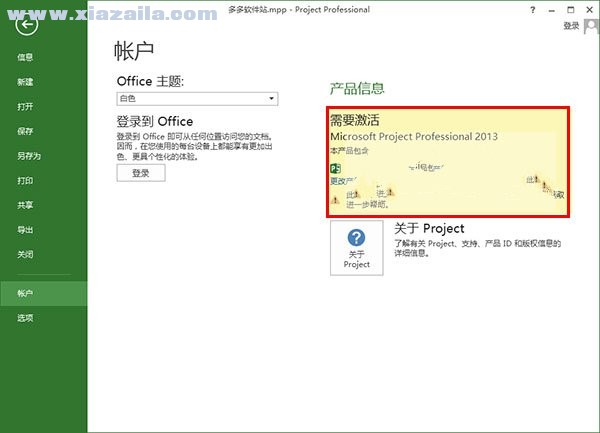
9、选择“更改产品密钥”--输入新的密钥“YC7DK-G2NP3-2QQC3-J6H88-GVGXT”;
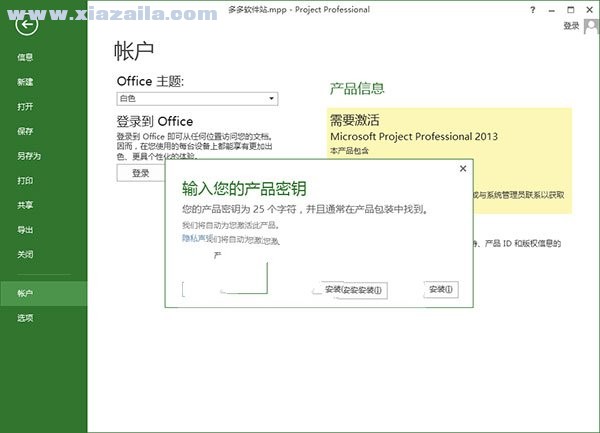
10、复制“Reg.bat”到C盘根目录;
11、运行“Reg.bat”即可(有VPN启用VPN,没有有可能连不上服务器)。如不行则多运行几次;

12、好了,软件已经成功激活,现在可以无限制免费使用。
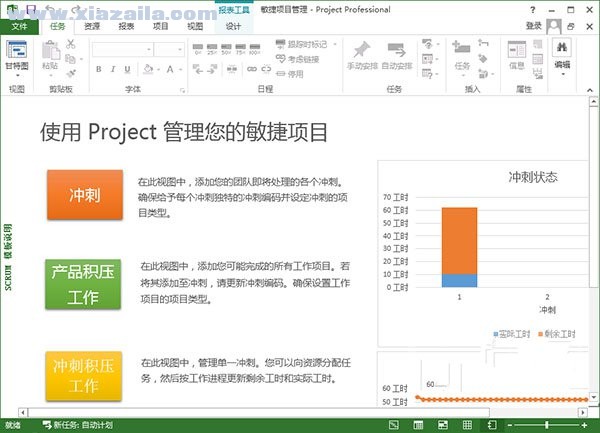
13、注意事项:如果你的电脑安装过office2007,请卸载后再安装,否则可能出现密钥无效的情况。
Project 2013新功能
1、建立专案并有效管理
您可从最近使用的档案,或建立的自订选项中,立即开始作业。此外,您还可前往 Office.com 页面,下载各种范本,建立属于您自己的全新专案。
2、加强视觉效果的图形报表
不论专案的规模大小,您都可以使用各种报表功能,以图表呈现专案状态资讯。Project 2013 提升了任务路径功能,您可将选取的任务与其他相关任务依相依性进行分类,并以醒目颜色提示任务连结,凭直觉掌握任务状态。
3、有效掌握专案的状态资讯
您可使用时间表检视功能,呈现专案的整体状态,藉此将专案状态资讯分享给团队成员、公司高层及利益关系人。此外,您还可轻鬆将报表複製贴上至其他 Office 系列产品
4、防范风险于未然
您可使用相当于团队规划的强化功能,在专案发生问题前,先行察觉潜在风险。此外,您无须重新建立整个专案,即可执行 whatif 分析。
5、製作浅显易懂的报表
您可将专案的资料数据製作成图表或表格;或是插入文字方块、图形或图片,製作出生动亮眼的报表。Project 另外并内建 5 种范本,协助您轻鬆建立报表
6、即时通讯
Project 2013 支援 Lync 功能,您可随时传送即时讯息或进行即时语音通话,使团队成员间的沟通更有效率。从此,您可随时与其他成员互通讯息,而不必再透过电子邮件或电话。
PS:若要使用此功能,您必须在 Project 2013 所使用的电脑上安装 Lync Client。
7、共享报表
在 设计索引标籤选择複製报表,即可複製您所建立的报表。您可以利用複製报表功能将整个报表複製到剪贴簿,再贴上至 Word、PowerPoint、Excel、Outlook 等等的Office应用程式。
应用技巧
1、任务限制类型一般为越早越好,手动调整任务的时候任务性质可能变为不得早于…开始等。当设置任务为不得早于…开始时候,甘特图备注栏位会有一个小窗体,如果一个甘特图有许多这样的小窗体,对不起,这个甘特图是有问题的。
2、当项目开始时间调整后,整个项目计划能够原封不动的平移(参见Project给出来的几个软件开发计划模板)。做到这一点要充分挖掘任务之间的关系,链接任务达到任务具有相对起始时间而不是绝对起始时间。要做到这一点,要保证1. 任务限制定义为越早越好 2. 每个任务(第一任务除外,可能存在多个并行第一任务)都直接或间接的有前置任务。尽量挖掘任务之间的关系。譬如可以关联总体设计分析与需求阶段的需求分析任务设置关联,任务相关性设置为开始-完成-20%。也就是说在需求分析完成80%的时候开始总体设计。
3、项目信息需要设置“项目开始时间”;工具->选项显示大纲编号;在工具->选项->视图tab中打开项目甘特图中显示大纲数字、显示项目摘要任务选项;
4、Project可以自己算出关键路径(CPM),但是以下情况会影响自动计算关键路径的准确性:1. 子任务工作量与估算有很大偏差;2. 越早开始越好的任务限制条件定义为不得早于…开始;3. 项目计划中有些周期性的管理性任务。4. 资源过度分配。
5、任务的链接最好是具体任务之间的链接。能在子任务之间链接的,不作父任务之间的链接。
6、建议每个阶段或里程碑要保准基准计划,每固定的时间间隔可以保存中期计划。
7、Project中文件->另存为->Microsoft Excel工作薄,可以导出任务列表,估算时可以采用该列表。
8、视图->其他视图->日历甘特图能够方便的看到每周的工作安排,便于每周的任务跟踪。
9、视图->资源视图能够方便的观察到是否存在资源过度分配,传统意义都是通过视图->资源使用状况来调整资源过度分配。调整时注意人力资源存在生产效率1-10倍的差异,Project中使用的是标准人天等等。
10、跟踪任务可以使用“跟踪”工具条,在工具拦位点击右键,选择跟踪选项,也可以采用插入实际开始时间、实际完成时间两列来完成。跟踪计划不要调节“任务开始时间”“任务完成时间”列,应该调节“任务实际开始时间”“任务实际完成时间”。前者相当于调整项目计划并限制任务限制为“不得早于..开始”,后者才是实际的跟踪。
11、Project中要体现管理储备。
操作技巧
一、为工作做计划
1. 只要在网格中键入任务名称即可添加任务。
2. 创建层次结构,组织您的任务。
3. 链接两个任务,创建相关性。
二、创建日程表
1. 右键单击向日程表添加任务。
2. 通过更改颜色和格式个性化您的日程表。
3. 单击“复制日程表”进行共享。
三、报告进度
1. 单击“报告”。
2. 修饰您的报告,突出显示项目的进展情况。
3. 复制您的报告,将其拖入电子邮件或幻灯片。
四、与您的团队协作
1. 将您的项目与 SharePoint 同步。
2. 您的团队可以在 SharePoint 中看到项目状态并进行更新。
3. 保存,在 Project 中查看最新信息。
常用快捷键
任务升级 : ALT + SHIFT + 向左键
任务降级: ALT + SHIFT + 向右键
滚动到表头(第一个任务):Ctrl + HOME
滚动到表尾(最后一个任务):Ctrl + END
清除筛选:F3
时间刻度左移(右移):ALT + 向左键(向右键)
滚动到任务栏的甘特图 : TRL + SHIFT + F5
切换到下一个窗口:Alt+Tab
切换到上一个窗口:Alt+Shift+Tab
关闭活动窗口:Ctrl+W 或 Ctrl+F4
在将活动窗口最大化后再还原其大小:Ctrl+F5
当有多个窗口打开时,切换到下一个窗口:Ctrl+F6
切换到上一个窗口:Ctrl+Shift+F6
将所选的窗口最大化或还原其大小:Ctrl+F10
将屏幕上的图片复制到剪贴板上:Print Screen
将所选窗口上的图片复制到剪贴板上:Alt+Print Screen
移至下一个单元格:Tab
移至前一个单元格:Shift+Tab
移至下一行:向下键
移至前一行:向上键
在单元格中插入一个制表符:Ctrl+Tab
开始一个新段落:Enter
在表格的底部添加一个新行:在最后一行的末尾按Tab
则切换到下一个操作并显示其菜单或消息:Alt+Shift+F10
选择操作菜单上的下一个项目:向下键
选择操作菜单上的上一个项目:向上键
在操作菜单上对所选的项目执行操作:Enter
关闭操作菜单或消息:Esc
移动到下一个选项或选项组:Tab
移动到上一个选项或选项卡组:Shift+Tab
切换到对话框中的下一个选项卡:Ctrl+Tab
切换到对话框中的上一个选项卡:Ctrl+Shift+Tab





软件评论 您的评论需要经过审核才能显示
网友评论